Nginx-rtmp+ FFmpeg +Docker + vue.js 直播系统搭建
思路(如图):

1,开启推流服务器(这里我的Nginx-rtmp服务器搭建成功)
进入docker 开启推流服务器 docker run -it -p 1935:1935 -p 8000:80 --rm alfg/nginx-rtmp
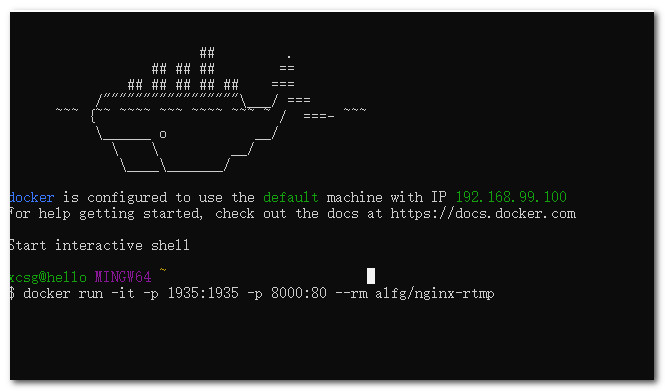
2,推流(两种方法)
命令推流:
查看本机摄像头及麦克风设备 ffmpeg -list_devices true -f dshow -i dummy
音视频推流: ffmpeg -f dshow -i video="VMware Virtual USB Video Device":audio="Microphone (High Definition Audio Device)" -tune:v zerolatency -f flv "rtmp://192.168.99.100:1935/stream/test"
#推流视频文件 ffmpeg -re -stream_loop -1 -i test.mp4 -f flv rtmp://192.168.99.100:1935/stream/test 播放地址http://192.168.99.100:8000/live/test.m3u8 #将摄像头推流到hls ffmpeg -f vfwcap -i "0" -c:v libx264 -preset ultrafast -acodec libmp3lame -ar 44100 -ac 1 -f flv rtmp://localhost:1935/hls/home 播放地址http://localhost:8080/hls/home.m3u8 #将屏幕推流到rtmp start ffmpeg -f gdigrab -i desktop -vcodec libx264 -preset ultrafast -acodec libmp3lame -ar 44100 -ac 1 -f flv 播放地址rtmp://localhost:1935/live/jing
使用第三方软件推流:(例如:OBS Studio)
3,拉流
这里前端使用的是通过VUE
注意使用video需安装以下几个依赖
cnpm install video.js
cnpm install aes-decrypter
cnpm install m3u8-parser
cnpm install mpd-parser
cnpm install mux.js
cnpm install url-toolkit
cnpm install videojs-contrib-hls
<video id="my-video" class="video-js vjs-default-skin" controls preload="auto" > <source src="http://192.168.99.100:8000/live/test.m3u8" type="application/x-mpegURL"> </video> <script> //vue 的video插件 import videojs from 'video.js' import 'videojs-contrib-hls' export default { mounted:function(){ //自动执行直播平台 videojs('my-video', { bigPlayButton: false, textTrackDisplay: false, posterImage: true, errorDisplay: false, controlBar: true }, function () { this.play() }) } } } </script>
效果如下:






